Gerenciadores de arquivos compactados para Linux: os 5 mais rápidos 🔥
Quer gerenciar arquivos compactados no Linux sem o incômodo do Wine ou de ferramentas externas? O Linux oferece alternativas nativas gratuitas, confiáveis e muito intuitivas, ideais para usuários que buscam eficiência e compatibilidade total com seu sistema.
Ao contrário do Windows, onde o WinRAR e o 7-Zip dominam, o Linux possui uma ampla variedade de gerenciadores de arquivos integrados que funcionam perfeitamente. Esses programas se adaptam ao ambiente Linux, evitando travamentos ou problemas de compatibilidade e eliminando a necessidade de usar o Wine ou softwares do Windows.
Prepare-se para descobrir as melhores opções nativas para gerenciar seus arquivos compactados no Linux, desde soluções leves até ferramentas repletas de recursos avançados.
1. PeaZip

PeaZip Destaca-se pelo suporte a mais de 200 formatos de arquivo, incluindo ZIP, RAR, 7Z, TAR e seu próprio formato PEA (Pack, Encrypt, Authenticate). Compatível com Linux, Windows e macOS, é perfeito para quem trabalha com vários sistemas operacionais.
Oferece criptografia AES-256 segura, exclusão irrecuperável de arquivos e gerenciamento de senhas salvas. Também inclui um gerenciador de arquivos integrado que permite navegar pelo conteúdo de arquivos compactados sem precisar extrair tudo.
Para instalar o PeaZip no Linux, você deve baixar os pacotes DEB ou RPM do seu site oficialNo entanto, a maneira mais fácil e multiplataforma é via Flatpak com Flathub:
flatpak instalar flathub io.github.peazip.PeaZip
Então, para executá-lo:
flatpak execute io.github.peazip.PeaZip
Sua interface limpa e fácil de usar, com ferramentas de pesquisa e histórico, além de recursos avançados como modo de visualização plana, integração de e-mail e detecção de arquivos duplicados, o tornam uma excelente escolha para usuários que procuram um gerenciador de arquivos completo. 🚀
A única desvantagem é seu uso relativamente alto de recursos em comparação a aplicativos mais minimalistas como o Xarchiver.
2. Rolo de lima
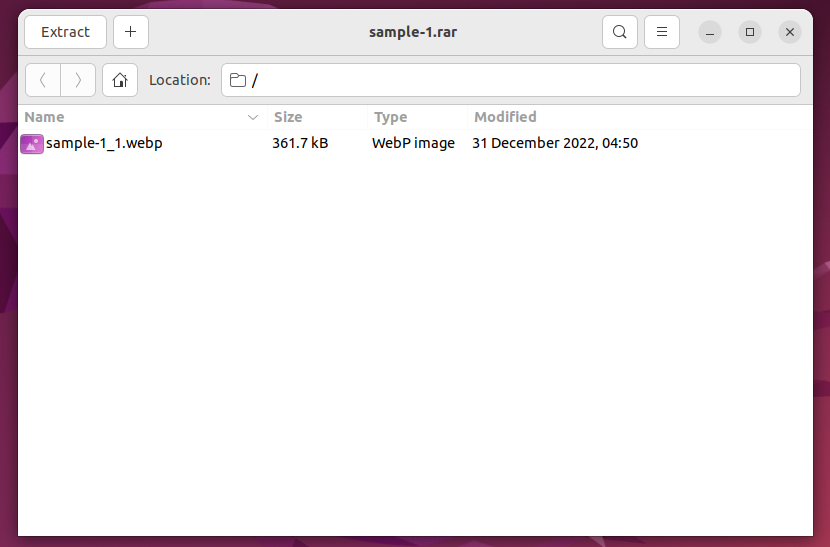
Se você usa um desktop GNOME como Ubuntu ou Fedora, provavelmente já conhece Rolo de lima. É a ferramenta padrão para manipular arquivos compactados em ambientes GNOME, permitindo que você compacte ou extraia arquivos facilmente com um clique direito no Explorer.
Suporta formatos populares como ZIP, TAR, GZ e BZ2. Para RAR ou 7z, você precisa instalar plugins como unrar ou p7zip. O File Roller atua como uma interface gráfica para ferramentas de linha de comando como tar ou gzip, simplificando bastante seu uso para usuários que não estão familiarizados com o terminal.
Para instalá-lo, no Ubuntu ou Debian use:
sudo apt install file-roller
No Arch Linux:
sudo pacman -S arquivo-roller
No Fedora ou RHEL:
sudo dnf install file-roller
Extrair um arquivo RAR é tão simples quanto abrir o File Roller, selecionar o arquivo, clicar com o botão direito e escolher "Extrair".
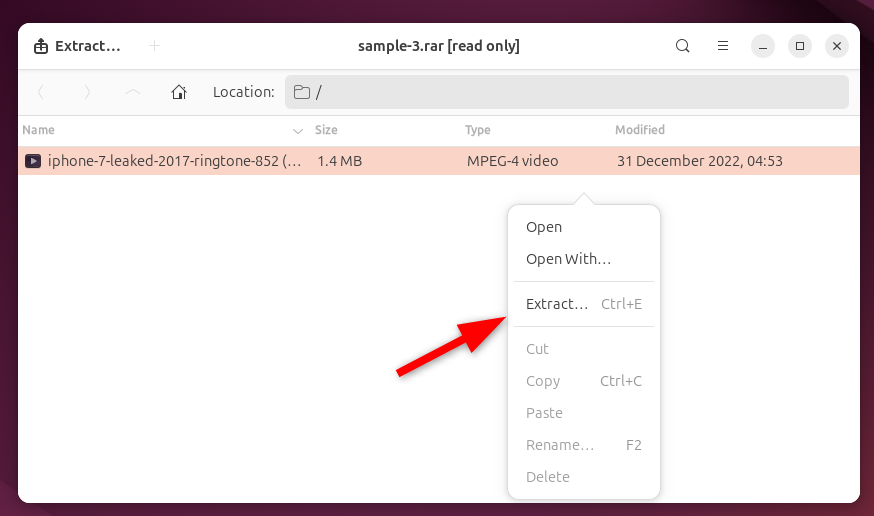
O File Roller é ideal para usuários do GNOME, embora possa funcionar em outros ambientes de desktop, embora sua integração possa ser menos fluida.
3. Arca

O Ark é o gerenciador de arquivos nativo para ambientes KDE, oferecendo funcionalidades semelhantes ao File Roller, mas com integração dedicada ao KDE Plasma. Como frontend, o Ark utiliza ferramentas externas como p7zip e unrar para lidar com diversos formatos.
Seu design modular permite expandir sua funcionalidade instalando pacotes adicionais para suporte adicional. A interface facilita a criação de arquivos compactados, a escolha do formato e do nível de compactação e a adição de proteção por senha.
Para instalar o Ark, use o Snap com:
sudo snap instalar arca
Ou com Flatpak via Flathub:
flatpak instalar flathub org.kde.ark
Para executá-lo:
flatpak execute org.kde.ark
Ele também funciona no GNOME, Xfce e outros, embora possa exigir bibliotecas KDE adicionais e a aparência visual possa não se integrar perfeitamente com outros ambientes.
4. 7-Zip (via p7zip)

O 7-Zip não é exclusivo do Windows. No Linux, seu equivalente é p7zip, que oferece compressão poderosa, embora seu uso principal seja por meio do terminal, o que pode não ser ideal para usuários que preferem interfaces gráficas.
No entanto, gerenciadores de arquivos como PeaZip e File Roller usam o p7zip em segundo plano para maximizar a eficiência sem exigir interação por linha de comando. Além disso, o p7zip se integra a exploradores de arquivos como Nautilus, Dolphin e Thunar por meio de plugins para acesso direto ao menu de contexto.
Para instalar o p7zip no Ubuntu e derivados:
sudo apt install p7zip-full p7zip-rar
No Fedora, CentOS e RHEL:
sudo dnf install p7zip p7zip-plugins
No Arch Linux:
sudo pacman -S p7zip
Exemplo para extrair arquivos 7z no terminal:
Arquivo 7z e .7z
Para compactar no formato 7z:
7z para arquivarArquivos de saída_para_compactar
Você pode usar a extensão .zip para criar arquivos ZIP. A principal vantagem do 7-Zip é sua alta taxa de compactação, que reduz significativamente o tamanho do arquivo em comparação com ZIP ou RAR, tornando-o ideal para enviar por e-mail ou economizar espaço. 💾
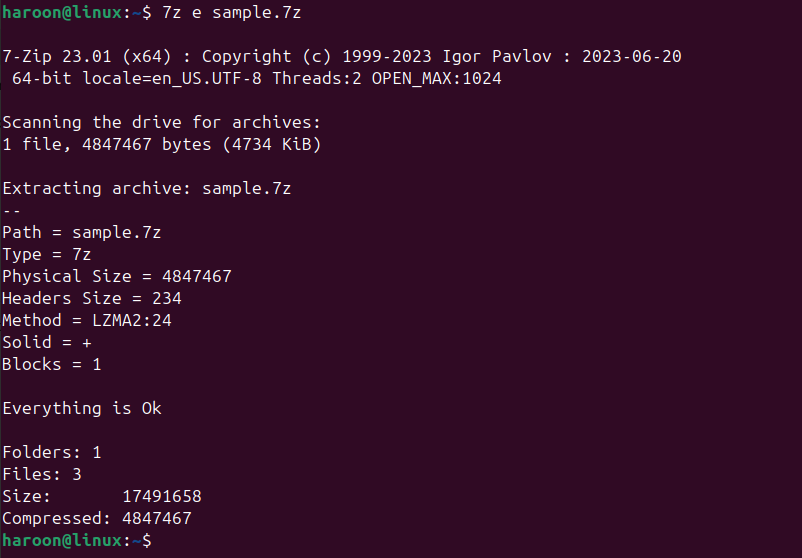
5. Xarchiver
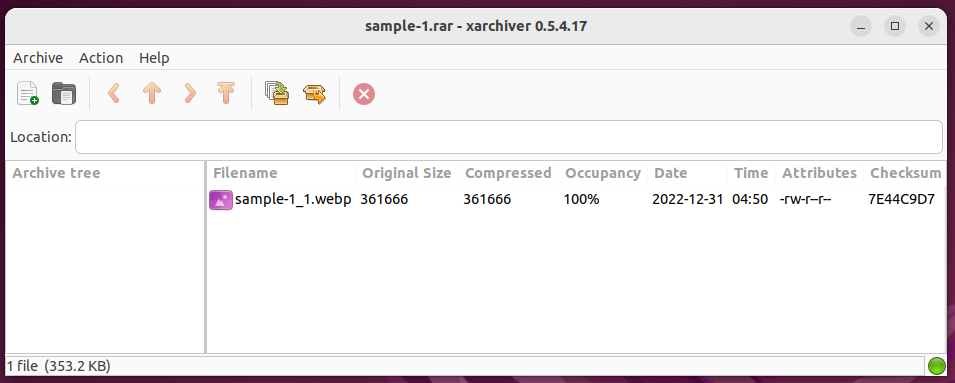
Xarchiver É um gerenciador de arquivos compactado leve, perfeito para computadores com hardware limitado ou usuários que preferem software minimalista. É a ferramenta padrão para desktops Xfce e LXDE, embora também funcione no GNOME, KDE e outros ambientes.
Embora pequeno, o Xarchiver é poderoso e suporta formatos populares como ZIP, TAR, RAR e muitos outros. Para usar formatos específicos, como RAR ou 7z, você precisa ter ferramentas de backend como unrar ou p7zip instaladas.
Instalar o Xarchiver é simples. No Ubuntu ou Debian:
sudo apt install xarchiver
No Fedora ou CentOS:
sudo yum -y instalar xarchiver
No Arch Linux:
sudo pacman -S xarchiver
Inclui recursos básicos: criar, extrair, adicionar arquivos e proteção por senha em formatos suportados.
Em última análise, a escolha do melhor gerenciador depende das suas necessidades específicas, do ambiente de trabalho que você usa e das suas preferências pessoais. Experimente um ou mais e encontre o que melhor se adapta ao seu fluxo de trabalho! 😉
Quer saber mais? Explore outros guias em Linux para aproveitar ao máximo Aproveite ao máximo o seu sistema e otimize sua experiência. Não se esqueça de compartilhar este guia com sua comunidade! 🔄





















